起床時間に基づいて就寝時間のアラートを受け取る方法

起床時間に基づいて就寝時間のアラートを受け取る方法
サードパーティ製のアプリケーションをインストールせずにファイルを暗号化したいですか?Windows XPは、ファイル圧縮と解凍(正式名称は「ファイルとフォルダの圧縮」)をネイティブでサポートしています。これは、 あらゆる形式のファイルをZIPファイル に圧縮し、サードパーティ製のアプリケーションを必要とせずにWindowsエクスプローラーで開くことができる基本機能です。圧縮と解凍に加えて、これらのファイルをパスワードで保護することもできます。Windowsエクスプローラーでは、ZIPファイルは他の通常のフォルダと同様に扱われ、新しいファイルをドラッグアンドドロップしたり、コンテンツをコピーしたりできます。
Windows XPでファイルとフォルダを圧縮する方法
ファイルの圧縮を開始するには、圧縮するファイルを見つけます。
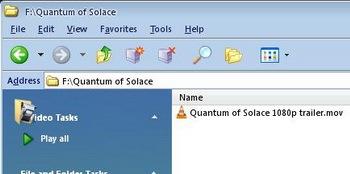
ファイルを右クリックし、 [送る]、[圧縮 (zip 形式) フォルダー]を選択します。
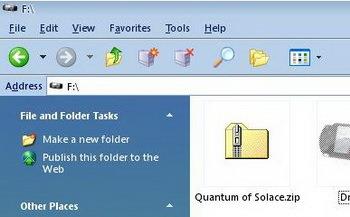
Windows はファイルを圧縮し、ファイルと同じ名前の新しい圧縮フォルダーを作成します。圧縮フォルダーの名前を任意の名前に変更できます。
このzipファイルに別のファイルを追加するには、追加するファイルを右クリックし、「コピー」を選択します。次に、圧縮フォルダを右クリックし、「貼り付け」を選択します。
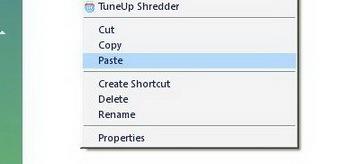
コピーしたファイルは圧縮フォルダに貼り付けられます。圧縮フォルダにさらにファイルを追加するには、上記の手順を繰り返して、すべてのファイルを圧縮フォルダにコピーしてください。
Zipファイルをパスワードで保護する方法
セキュリティを強化し、他の人に圧縮フォルダの内容を見せたくない場合は、圧縮フォルダまたはzipファイルにパスワードを割り当てることができます。
圧縮フォルダーを右クリックし、[エクスプローラー]を選択します。

次に、「ファイル」をクリックし、「パスワードの追加」 を選択します。パスワードを入力し、もう一度確認します。
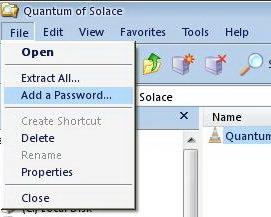
圧縮ファイルからパスワードを削除する方法
圧縮フォルダーまたは zip ファイルのパスワードを削除するには、圧縮フォルダーを右クリックし、[エクスプローラー] を選択します。

[ファイル]メニューで[パスワードの削除]を選択します。
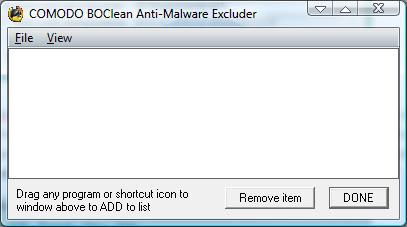
パスワードで保護された圧縮フォルダ内のファイル名は表示されますが、ファイル自体はパスワードなしではアクセスできません。これらのファイル名を隠すには、圧縮フォルダ内に別の圧縮フォルダ(パスワードで保護する必要はありません)を作成し、そのフォルダもパスワードで保護します。こうすることで、権限のないユーザーは保護されたZIPファイル(別のZIPファイル)の内容を閲覧できますが、2つ目のZIPファイルの内容は閲覧できません。
起床時間に基づいて就寝時間のアラートを受け取る方法
携帯電話からコンピューターの電源をオフにする方法
Windows Updateは基本的にレジストリやDLL、OCX、AXファイルと連携して動作します。これらのファイルが破損した場合、Windows Updateのほとんどの機能は利用できなくなります。
最近、新しいシステム保護スイートがキノコのように登場し、どれも新たなウイルス対策/スパム検出ソリューションを提供し、運が良ければ
Windows 10/11でBluetoothをオンにする方法を学びましょう。Bluetoothデバイスを正しく動作させるには、Bluetoothをオンにする必要があります。ご安心ください、簡単です!
以前、私たちはNitroPDFをレビューしました。これは、PDFの結合や分割などのオプションを使用して、ユーザーが文書をPDFファイルに変換できる優れたPDFリーダーです。
不要な文字が多数含まれた文書やテキストファイルを受け取ったことはありませんか?テキストにはアスタリスク、ハイフン、空白などが大量に含まれていますか?
タスクバーのWindows 7スタートオーブの横にある小さなGoogleの長方形アイコンについて多くの人が尋ねてきたので、ついにこれを公開することにしました。
uTorrentは、トレントをダウンロードするための最も人気のあるデスクトップクライアントです。私のWindows 7では問題なく動作しますが、一部のユーザーは
誰もがコンピューターで作業しているときは頻繁に休憩を取る必要があります。休憩を取らないと、目が飛び出る可能性が高くなります(飛び出るというより、飛び出るという感じです)。







